
You & Me

Deze les is door
mij gemaakt met PSP2020
De originele les vind je
hier
Materiaal
hier
Plaats alles in een map naar keuze
Open het masker in PSP en minimaliseer
Filters
Filters Unlimited - Bkg Designers sf10 I / Bkg Kaliedopscope / VM Distortion
***
NB Bij sommige effecten kunnen de
kleuren afwijken van het voorbeeld
Pas indien je dit wilt de kleuren naar eigen inzicht aan
Ik heb daar waar dit van toepassing is bij mijn voorbeeld er een notitie van
gemaakt!
***
1
Open de afbeelding "couleurs" - dit zijn de kleuren waar we mee werken
Voorgrondkleur =
kleur 1
Achtergrondkleur = kleur 2
2
Open het bestand "canal alpha you_me"
Indien je deze niet kunt openen
begin dan met een transparante afbeelding van 900 x 600 pixel en gebruik de
bijgevoegde selecties
3
Vensters - dupliceren (Shift+D) - sluit het origineel en werk verder met de
kopie
4
Selecties - alles selecteren
5
Open de tube "Изображение8"
Bewerken - kopiŽren
Activeer je werkje
Bewerken - plakken in de selectie
6
Aanpassen - vervagen - radiaal vervagen
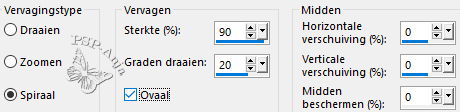
7
Lagen - samenvoegen - alle lagen samenvoegen
8
Lagen - laag maken van achtergrondlaag
9
Selecties - wijzigen - inkrimpen 100 pixel
10
Selecties - laag maken van selectie
11
Selecties - niets selecteren
12
Effecten - insteekfilters - Filters Unlimited - VM Distortion - Vision
Impossible
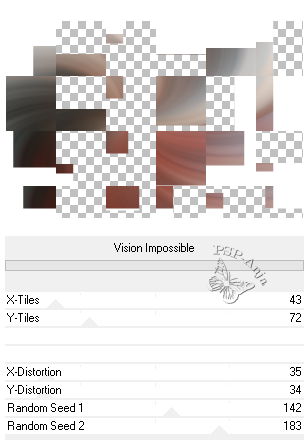
13
Effecten - insteekfilters - Filters Unlimited - Bkg Kaleidoscope - Kaliedoscope
Flower
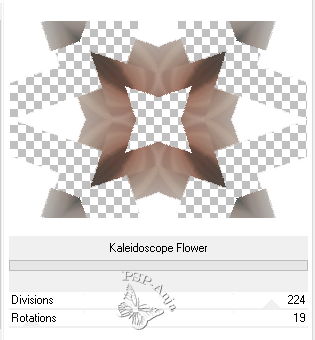
(Ik heb de witte vlakken geselecteerd en
met kleur 2 ingekleurd!)
14
Selecties - selectie laden/opslaan - selectie laden uit alfakanaal "#1"
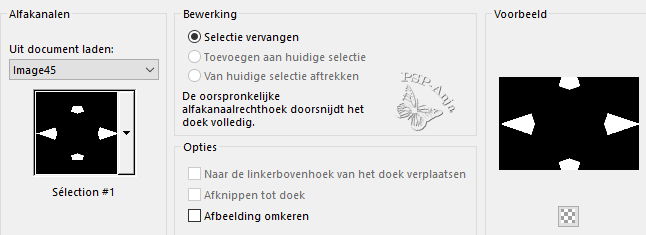
15
Selecties - laag maken van selectie
16
Effecten - textuureffecten - lamellen
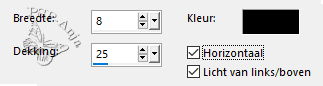
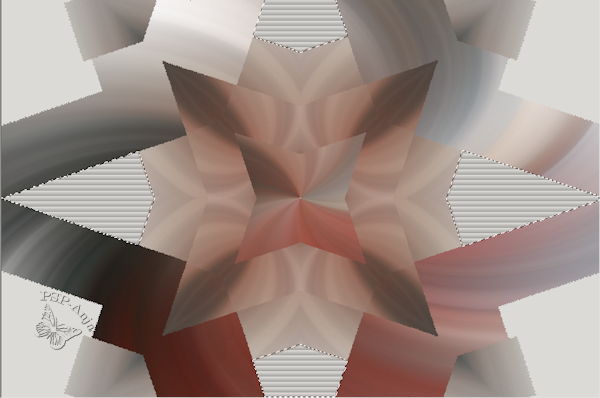
17
Selecties - niets selecteren
18
Lagen - nieuwe rasterlaag
19
Selecties - selectie laden/opslaan - selectie laden uit alfakanaal "#2"
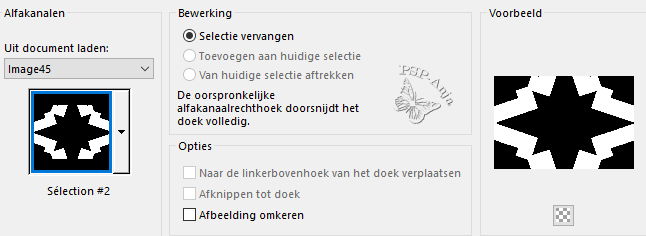
20
Vul de selectie met kleur 2
21
Effecten - textuureffecten - lamellen
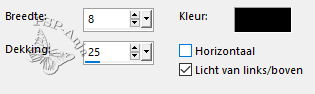
22
Selecties - niets selecteren
23
Lagen - samenvoegen - omlaag samenvoegen
Je lagenpalet
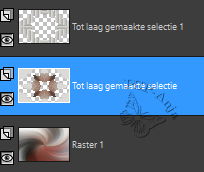
24
Lagen - nieuwe rasterlaag
25
Selecties - selectie laden/opslaan - selectie laden uit alfakanaal "#3"
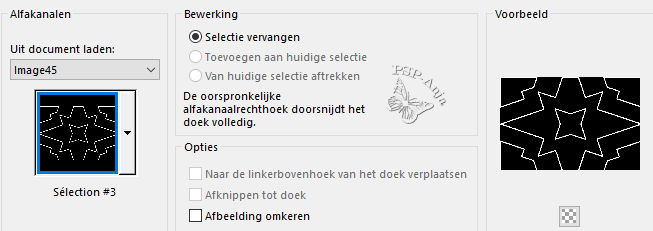
26
Vul de selectie met kleur 1
27
Aanpassen - vervagen - gaussiaanse vervaging - bereik 1
28
Effecten - textuureffecten - lamellen
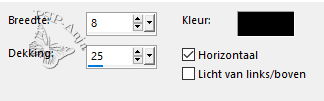
29
Selecties - niets selecteren
30
Effecten - 3D effecten - slagschaduw
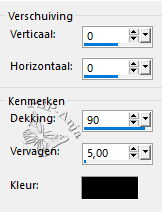
31
Lagenpalet - activeer de laag eronder (tot laag gemaakte selectie 1)
32
Lagen - nieuwe rasterlaag
33
Selecties - selectie laden/opslaan - selectie laden uit alfakanaal "#4"
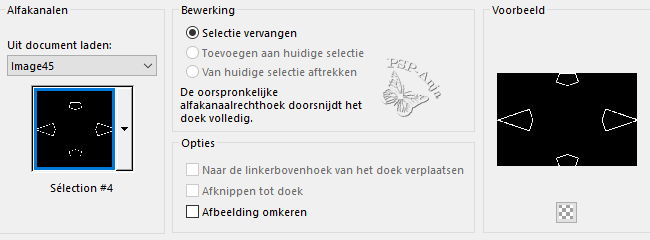
34
Vul de selectie met kleur 3
35
Effecten - textuureffecten - weefpatroon - kleur 2
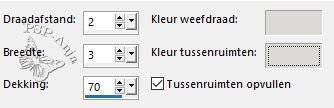
36
Selecties - niets selecteren
37
Effecten - 3D effecten - slagschaduw - instellingen staan goed
38
Lagenpalet - activeer tot laag gemaakte selectie
39
Effecten - insteekfilters - Filters Unlimited - Bkg Kaleidoscope - Radial Mirror
NB Ik kreeg donkere vlakken en heb
deze ingekleurd met kleur 2
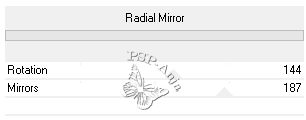
40
Aanpassen - vervagen - gaussiaanse vervaging - bereik 10
41
Lagenpalet - zet de mengmodus op luminatie
42
Lagenpalet - activeer de bovenste laag (Raster 2)
43
Lagen - nieuwe rasterlaag
44
Selecties - selectie laden/opslaan - selectie laden uit alfakanaal "#5"
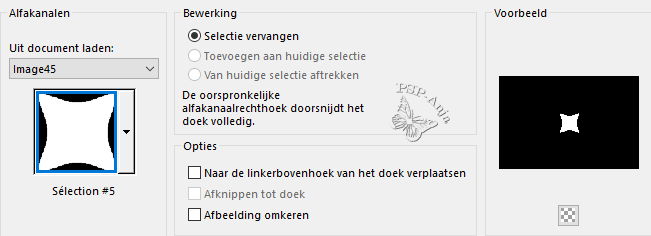
45
Vul de selectie met kleur 1
46
Effecten - textuureffecten - lamellen
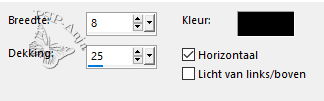
47
Selecties - niets selecteren
48
Effecten - insteekfilters - Eye Candy 5 Impact - Glass - preset "Clear,No Drop
Shadow"
49
Lagenpalet - maak Raster 1 onzichtbaar
50
Lagen - samenvoegen - zichtbare lagen samenvoegen
51
Lagenpalet - maak Raster 1 weer zichtbaar maar houdt de bovenste laag actief
52
Afbeelding - formaat wijzigen - 70% - geen vinkje bij alle lagen
53
Selectiegereedschap (S) - laag dekkend
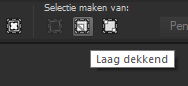
54
Lagen - nieuwe rasterlaag
55
Selecties - wijzigen - selectieranden selecteren
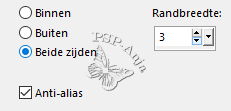
56
Vul de selectie met kleur 1
57
Selecties - niets selecteren
58
Effecten - 3D effecten - slagschaduw
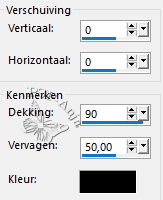
59
Effecten - insteekfilters - Filters Unlimited - Bkg Designers sf10 I - ALF's
Border Mirror Bevel
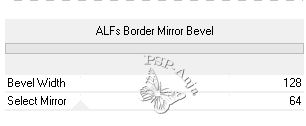
60
Lagen - nieuwe rasterlaag
61
Vul de laag met kleur 3
62
Lagen - nieuwe maskerlaag - uit afbeelding
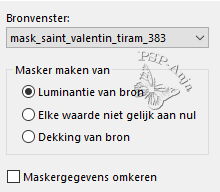
63
Lagen - dupliceren
64
Lagen - samenvoegen - groep samenvoegen
65
Lagen - nieuwe rasterlaag
66
Vul de laag met kleur 1
67
Herhaal stap 62 t/m 64
68
Afbeelding - formaat wijzigen - 105% - geen vinkje bij alle lagen
69
Effecten - textuureffecten - weefpatroon - kleur 2 en 3
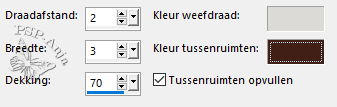
70
Lagenpalet - activeer de onderste laag (Raster 1)
71
Effecten - insteekfilters - Filters Unlimited - Bkg Designers sf10 I - ALF's Border Mirror Bevel
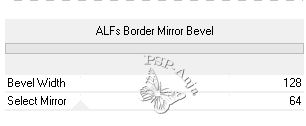
72
Effecten - vervormingseffecten - bolvorm
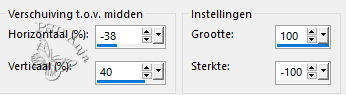
73
Lagenpalet - activeer de bovenste laag
74
Lagen - nieuwe rasterlaag
75
Selecties - selectie laden/opslaan - selectie laden uit alfakanaal "#6"
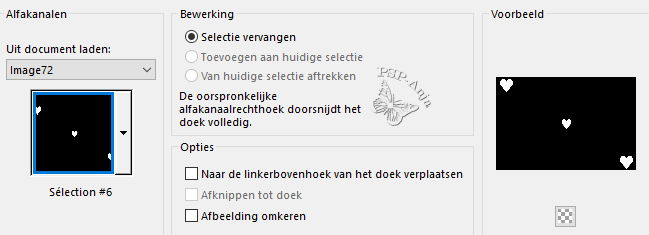
77
Vul de selectie met kleur 1
78
Selecties - wijzigen - inkrimpen 5 pixel
79
Vul de selectie met kleur 2
80
Effecten - textuureffecten - weefpatroon kleur 2 en 3
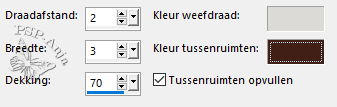
81
Effecten - insteekfilters - Eye Candy 5 Impact - Glass - preset "Clear,No Drop
Shadow"
82
Selecties - niets selecteren
83
Effecten - 3D effecten - slagschaduw
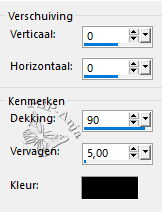
84
Afbeelding - rand toevoegen - 1 pixel kleur 1
85
Selecties - alles selecteren
86
Afbeelding - rand toevoegen - 5 pixel kleur 3
87
Selecties - omkeren
88
Effecten - textuureffecten - weefpatroon - kleur 2
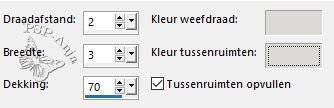
89
Selecties - alles selecteren
90
Afbeelding - rand toevoegen - 30 pixel kleur 2
91
Selecties - omkeren
92
Effecten - textuureffecten - lamellen
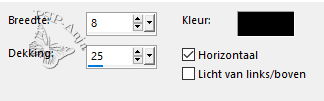
93
Selecties - omkeren
94
Effecten - 3D effecten - slagschaduw
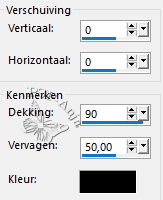
95
Selecties - niets selecteren
96
Afbeelding - rand toevoegen - 2 pixel kleur 1
97
Open de tube "Изображение8"
Bewerken - kopiŽren
Activeer je werkje
Bewerken - plakken als nieuwe laag
98
Afbeelding - formaat wijzigen - 40% - geen vinkje bij alle lagen
99
Selectiegereedschap (K) - met deze instellingen
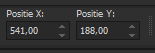
100
Aanpassen - scherpte - verscherpen
101
Effecten - 3D effecten - slagschaduw
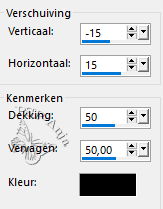
102
Open de tube "titre_you_me"
Bewerken - kopiŽren
Activeer je werkje
Bewerken - plakken als nieuwe laag
NB Je kunt met het bijgevoegde font
uiteraard ook een eigen tekst schrijven
103
Selectiegereedschap (K) - met deze instellingen
![]()
104
Afbeelding - rand toevoegen - 1 pixel kleur 3
105
Afbeelding - formaat wijzigen - 950 pixel breed
106
Aanpassen - scherpte - verscherpen
107
Plaats je naam of watermerk
108
Opslaan als jpg